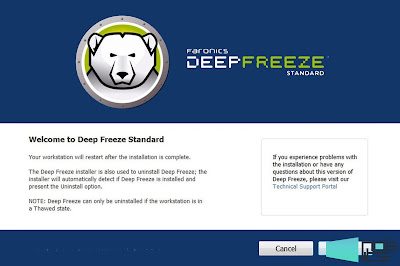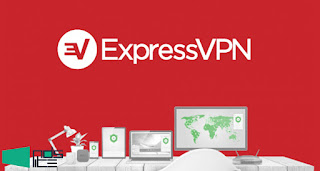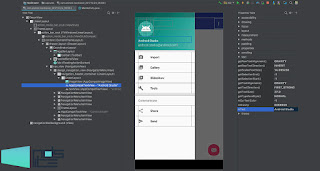|
| Flashdisk |
USB merupakan singkatan dari Universal Serial Bus. Teknologi tersebut menjadi standar perangkat penghubung ke komputer, seperti mouse, keyboard, printer, hardisk, dan masih banyak lagi. Saat ini, USB 1.0 sudah jarang kita jumpai. Berbeda dengan USB 2.0 dan 3.0 yang masih tertanam pada host controller. Dengan begitu Admin tidak akan mengulas pada versi pertamanya.
Pada artikel berikut, Admin akan membagi Informasi singkat mengenai perbedaan antara USB 2.0 dan 3.0 yang wajib diketahui. Perbedaan akan diulas adalah dari segi kecepatan, data transfer, bentuk, panjang kabel, slot, dukungan OS, dan besar tegangan listrik. Tanpa pikir lama inilah perbedaan lengkap beserta penjelasannya:
PERBEDAAN PENTING ANTARA USB 2.0 DAN 3.0
1. KECEPATAN TRANSFERPerubahan besar-besar dilakukan pada USB 3.0! Kecepatan data transfer di USB 3.0 adalah 3.2 GBits/s dan secara teori tercatat sekitar 4.8 GBits/s. Sedangkan untuk USB 2.0 kecepatan transfernya 6-10x lebih lambat dibandingkan degan USB 3.0.
2. DATA TRANSFER
Berbicara masalah data transfer, USB 2.0 menggunakan teknologi Half Duplex dan USB 3.0 menggunakan teknologi Full Duplex. Pada perbedaan ini, USB 3.0 lebih diunggulkan karena dapat membaca dan menulis pada waktu yang sama (simultan).
3. BENTUK
Sekilas bentuk dari kedua USB ini mirip, bentuk USB 3.0 juga tak jauh berbeda dari sebelumnya hanya sedikit beda pada ukirannya saja. Mengenai bantalan USB 2.0 mempunyai 4 jalur kabel, sedangkan USB 3.0 memiliki lebih banyak yaitu 9 jalur kabel.
4. PANJANG KABEL
Selanjutnya adalah panjang kabel. Pada USB 2.0 kabelnya 5 m dan USB 3.0 lebih pendek yaitu 3 m, hanya berbeda sedikit sob.
5. SLOT
Perbedaan dari slot antara USB 2.0 dan 3.0 adalah dilihat dari bantalan yang mendasari USB itu. USB 2.0 memiliki bantalan slot bewarna putih, kalau USB 3.0 bantalan slot berwarna biru. Kalau kalian lebih suka warna apa?
6. DUKUNGAN SISTEM OPERASI
Berikut ini adalah dukungan sistem operasi/OS dari kedua USB:
USB 2.0: Windows XP, Vista, 7
USB 3.0: Windows 7, Windows 8, dan Windows 10
7. TEGANGAN LISTRIK
Terakhir adalah Tegangan Listrik! Kita dapat membandingkannya dengan melihat komsumsi tenaga listrik dari kedua USB tersebut. Besar dan tidaknya pemakaian tenaga listrik akan mempengaruhi tingkat hemat baterai perangkat, seperti Laptop, Notebook, dan Netbook.
Tegangan listrik pada USB 2.0 adalah 4,4v berbeda dengan USB 3.0 yang lebih irit listrik yaitu sebesar 4,0v. Oleh karena itu, USB 3.0 dapat digunakan 4-6 perangkat secara bersamaan layaknya mouse, printer, dan scanner.
KESIMPULAN
Dari ulasan tersebut, dapat kita simpulkan bahwa USB 3.0 menjadi teknologi yang lebih baik untuk digunakan sekarang.